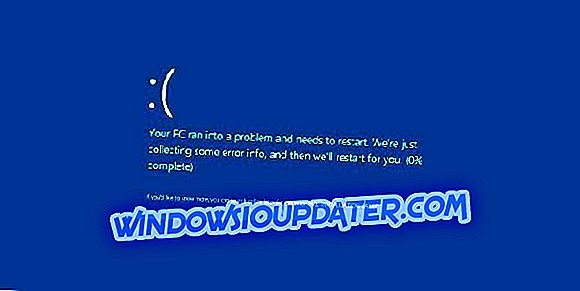O Age of Mythology Extended Edition é uma edição aprimorada e aprimorada do popular RTS classic, que finalmente permite que os usuários do Windows 10 aproveitem esse incrível título também. Apesar disso, a edição do jogo está bem otimizada, mas não completamente sem problemas. Os usuários relataram vários erros e erros no fórum oficial do Steam, com ênfase especial em alguns problemas repetitivos, mas importantes. Para isso, conduzimos uma extensa pesquisa para fornecer soluções para todos os problemas mais conhecidos do Age of Mythology Extended Edition no Windows 10.
Como corrigir problemas comuns e erros do Age of Mythology Extended Edition no Windows 10
O jogo não será iniciado / travado
- Reinicie o Steam. Esta é uma solução essencial, mas ainda assim útil, que é útil quando o jogo não é iniciado.
- Feche o jogo e mate seu processo no Gerenciador de Tarefas.
- Feche o Steam e termine seus processos.
- Inicie o cliente de desktop do Steam e procure por alterações.
- Verifique a integridade do jogo. Muitos erros são causados por corrupção ou arquivos de instalação incompletos. Confira com o Steam e repare os arquivos afetados.
- Abra o Steam .
- Escolha Biblioteca .
- Clique com o botão direito do mouse no Age of Mythology Extended Edition e abra Propriedades .
- Selecione a guia Arquivos locais .

- Clique no botão " Verificar integridade dos arquivos do jogo " .
- Comece o jogo no modo de janela. Alguns usuários conseguiram resolver o problema iniciando o jogo no modo de janela e alternando para a tela inteira dentro das configurações do jogo.
- Feche o jogo.
- Navegue até C: Arquivos de Programas (x86) SteamsteamappscommonAge of MythologyUsers
- Abra seu perfil (arquivo com extensão .prf) com o Bloco de Notas.
- Procure por 0 e mude 0 com 1 ( 1 ).
- Confirme as alterações e reinicie o jogo.
- Verifique os drivers da GPU. A falta de drivers gráficos adequados pode causar problemas. Certifique-se de vê-los e fazer o download no site oficial do OEM.

- Atualize o Windows. Certifique-se de que o seu Windows 10 esteja atualizado. Você precisará adquirir certas atualizações cumulativas para instalar arquivos relacionados ao jogo.
- Desinstalar mods. Mods podem causar muitos problemas. Certifique-se de removê-los um por um, a fim de descobrir qual deles está impedindo o jogo de começar.
- Instale o DirectX e os redistribuíveis. Certifique-se de instalar a versão mais recente do DirectX e do Visual Studio C ++. Para o último, você pode precisar das versões x64 e x86.
- Execute o jogo no modo de compatibilidade como administrador.
- Clique com o botão direito do mouse no atalho da área de trabalho do Age of Mythology Extended Edition e abra Propriedades.
- Escolha a guia Compatibilidade.
- Altere o modo de compatibilidade para o Windows 7 e escolha para executar o programa como administrador .

- Confirme as alterações e inicie o jogo.
- Reinstale o jogo. Reinstalação é o último recurso.
Os usuários não podem jogar on-line / atualizar o jogo
- Verifique a conexão. Em primeiro lugar, precisamos nos certificar de que a conexão com a Internet esteja funcionando. Se esse não for o caso, certifique-se de:
- Mude para uma conexão LAN.
- Reinicie seu modem ou roteador.
- Desativar o firewall do roteador e antivírus de terceiros temporário.
- Atualize o firmware do roteador.
- Verifique o cache do jogo. Já explicamos este passo acima e também é viável para problemas relacionados à conectividade.
- Instale o Microsoft Visual C ++ 2015. O Microsoft Visual C ++ 2015 é uma peça importante do quebra-cabeça. Instale todas as atualizações do Windows e baixe o Microsoft Visual seguindo este link.
- Use Voobly para jogar online. Este site de terceiros oferece um multiplayer multi-versão, que pode ser ótimo para alguns jogadores que querem jogar online.
- Reinstale o jogo. Reinstalação pode levar algum tempo, mas é sempre aconselhável quando não há mais nada a fazer.
Som do jogo ausente
- Atualize a placa de som. Assim como com os drivers da GPU. Certifique-se de que os drivers de som adequados estejam instalados.
- Clique com o botão direito do mouse em Iniciar e, no menu Usuários avançados, abra o Gerenciador de dispositivos .
- Navegue para Controladores de som, vídeo e jogos e expanda-o.
- Clique com o botão direito do mouse no dispositivo de som principal e escolha " Atualizar driver ".
- Atualize o Windows. Alguns usuários resolveram problemas de som no Age of Mythology Extended Edition atualizando o sistema.
- Pressione a tecla Windows + I para abrir as configurações .
- Escolha Atualização e segurança .
- Clique no botão Check for updates .

- Desativar mods. Mods de terceiros são ótimos, não nos leve a mal. Alguns deles tendem a afetar o jogo de maneira ruim, incluindo o som do jogo.
- Desativar o som surround. Outros usuários recuperaram o som normal do jogo desabilitando o som Dolby Surround e mudando para Stereo.
- Verifique o dispositivo de reprodução padrão. Certifique-se de que seu dispositivo de reprodução principal esteja funcionando.
- Clique com o botão direito do mouse no ícone Som na área de notificação e abra os dispositivos de reprodução .
- Clique com o botão direito do mouse no dispositivo de reprodução preferido e defina como padrão .

- Procure por mudanças.
- Verifique as configurações de som do jogo. Confirme se tudo está configurado corretamente nas configurações de som do jogo.

Baixo FPS
- Abaixe suas configurações. Mesmo que este jogo seja remasterizado, não é exigente em nenhum momento da imaginação. No entanto, se você estiver preso a um PC antigo, siga estas etapas:

- Desabilite todos os aprimoramentos gráficos.
- Tamanho de tela inferior
- Defina a qualidade da sombra como Desligado.
- Reinicie o jogo. Um novo começo é sempre bom. Muitos problemas no jogo podem ser resolvidos dessa maneira.
- Desativar processos em segundo plano. Alguns processos em segundo plano podem prejudicar o desempenho do seu PC e afetar o Age of Mythology. Certifique-se de evitar que programas que consomem recursos trabalhem em segundo plano.
- Desativar o modo de jogo. Parece que o recurso Modo de Jogo não está fornecendo os resultados esperados.
- Pressione a tecla Windows + I para chamar o aplicativo Configurações .
- Abra o jogo .
- Selecione o modo Jogo no painel esquerdo.
- Desativar o modo de jogo.

DLC Tale of the Dragon issues
- Desativar mods. Outro passo óbvio. Mods mais antigos podem não ter compatibilidade com o DLC introduzido recentemente e vice-versa. Desative um mod de cada vez até confirmar o problema. Dessa forma você pode manter outros mods.
- Instalar redistribuíveis. Com os pacotes de DLC mais recentes, você precisa atualizar seu DirectX e redistribuíveis também. Faça o download do Virtual Studio C ++ e DirectX para resolver o problema de DLC em questão. Preste muita atenção à arquitetura (64 bits ou 32 bits).
- Confirme a integridade dos arquivos do jogo com o Steam. Siga as etapas fornecidas acima para fazer isso.
- Reinstale o DLC. Finalmente, você deve reinstalar o DLC se nenhuma das etapas anteriores resolver o problema.
A fim de aumentar o desempenho do seu jogo e se livrar de lentidão, atrasos, baixo FPS e outros problemas irritantes, recomendamos fazer o download do GameFire (gratuito).
Texto não exibido no menu principal do jogo
- Execute um ajuste de registro. Este é um procedimento um pouco arriscado, portanto, certifique-se de fazer o backup do seu registro e seguir os passos abaixo apresentados de perto:
- Primeiramente, digite Fonts na barra de pesquisa e abra Fonts.
- Exclua o GiovanniITCTT se estiver lá.
- Em segundo lugar, você precisará baixar o GiovanniITCTT e instalá-lo novamente. Você pode baixar essa fonte deste site .
- Em seguida, na barra de pesquisa do Windows, digite regedit, clique com o botão direito do mouse no Editor do Registro e execute-o como administrador.
- Siga este caminho:
- ComputadorHKEY_LOCAL_MACHINESOFTWAREMicrosoftWindows NTCurrentVersionGRE_Initialize
- Clique com o botão direito do mouse na seção direita e crie uma nova entrada de registros DWORD (32 bits) .
- Nomeie-o como DisableFontBootCache e defina seu valor como 1 .

- Reinicie o seu PC e procure por mudanças.
- Verifique a integridade do jogo. Por vários motivos, os arquivos de instalação tendem a ficar corrompidos ou incompletos. Execute a ferramenta do Steam e verifique a integridade do jogo.
- Reinstale o Windows 10. Alguns usuários conseguiram resolver o problema com as fontes do jogo, reinstalando completamente o Windows 10. Se você estiver pronto para ir tão longe, verifique este artigo para obter uma explicação detalhada sobre como reinstalar o Windows 10.
Com isso, podemos finalmente concluir essa lista. Se você tiver problemas adicionais ou soluções alternativas, sinta-se à vontade para nos informar na seção de comentários abaixo.